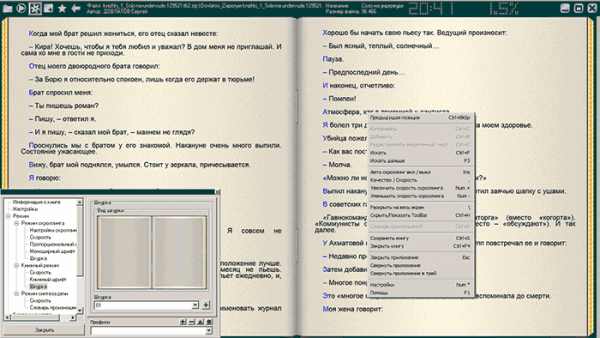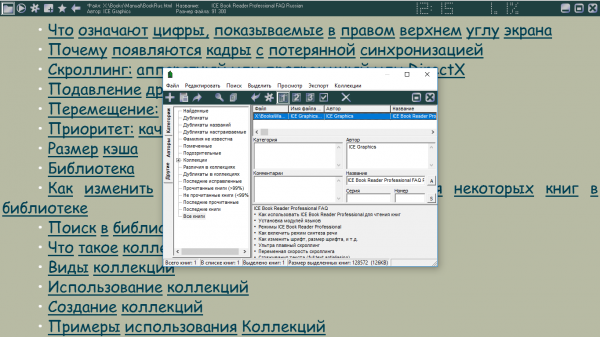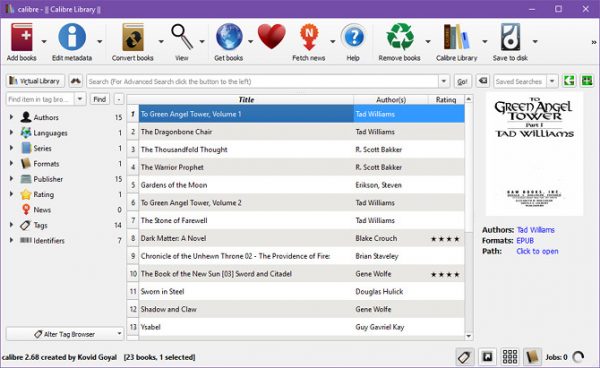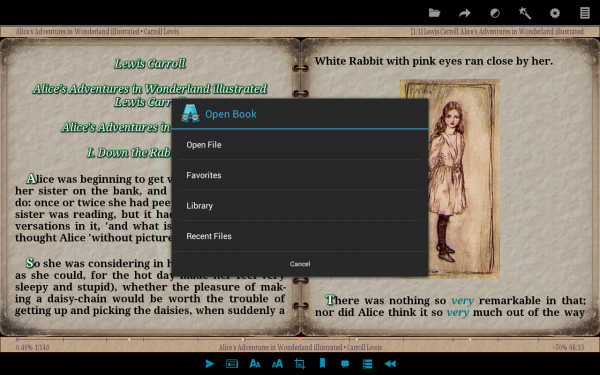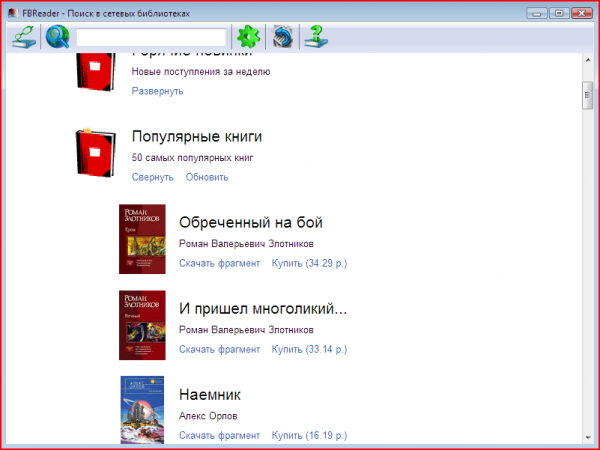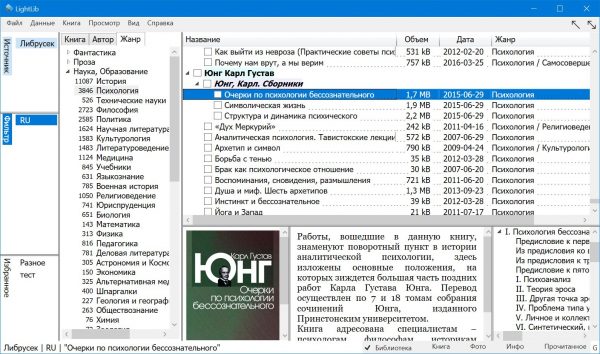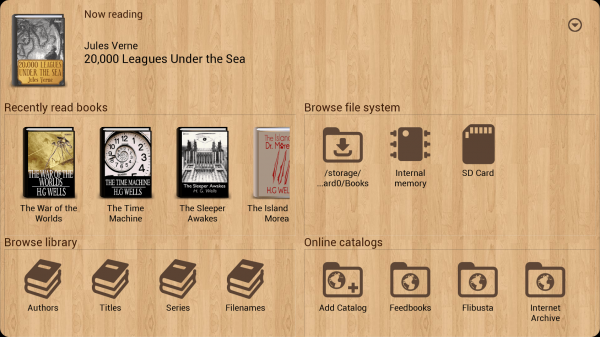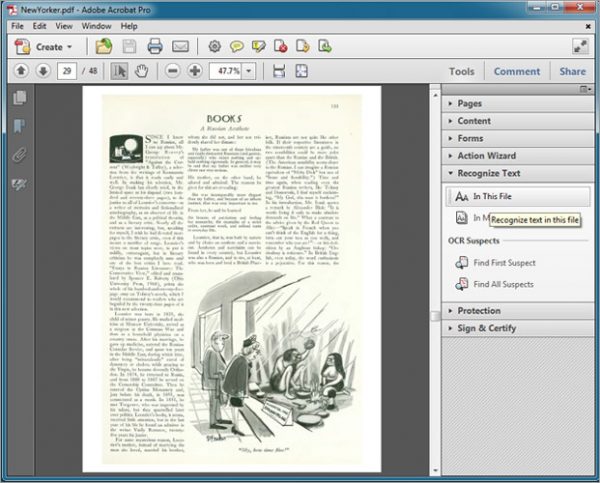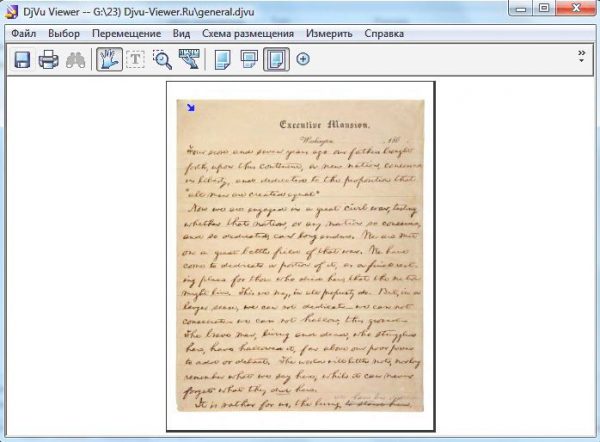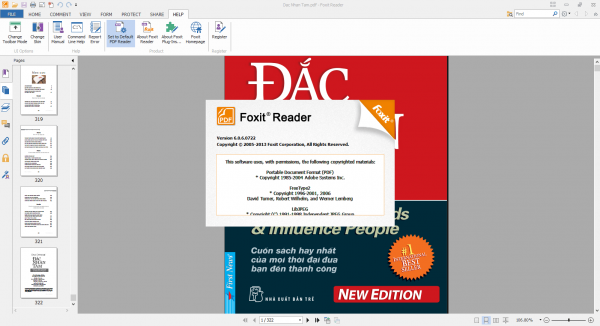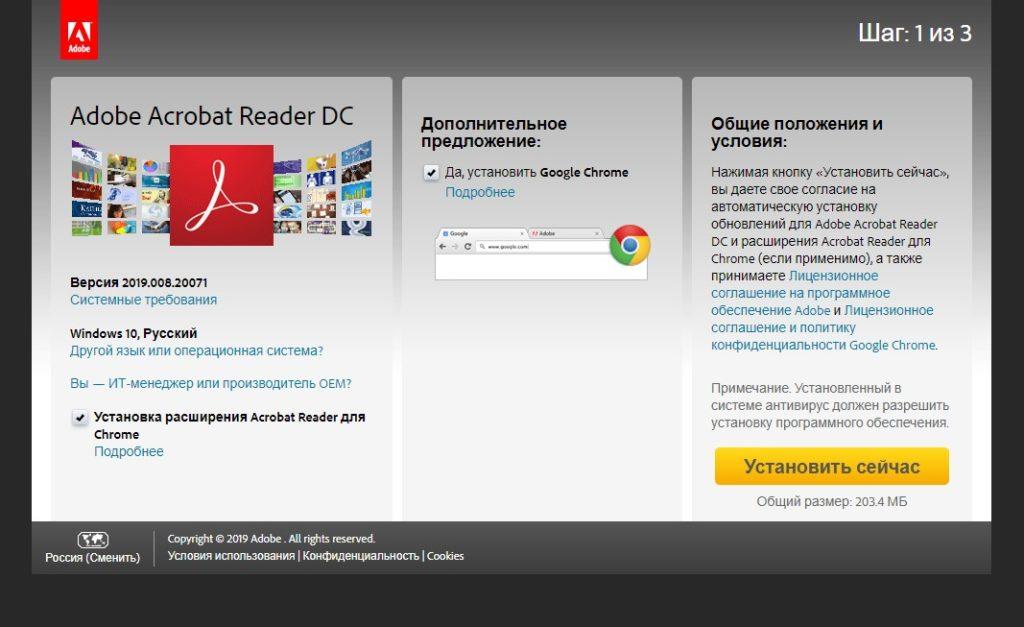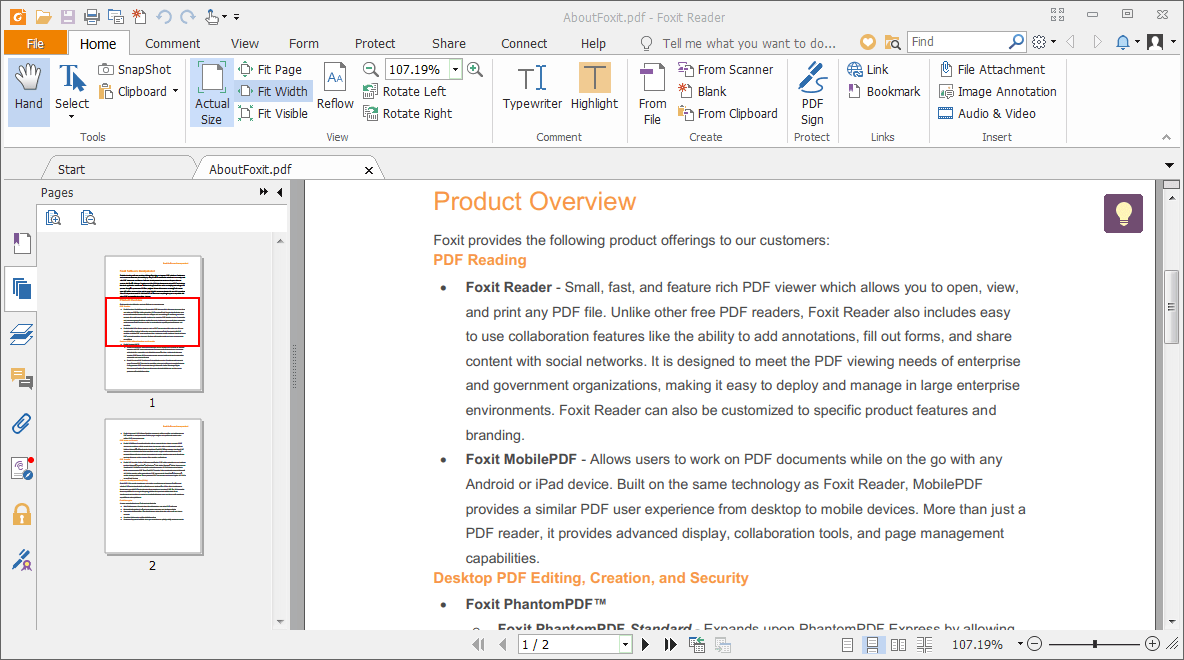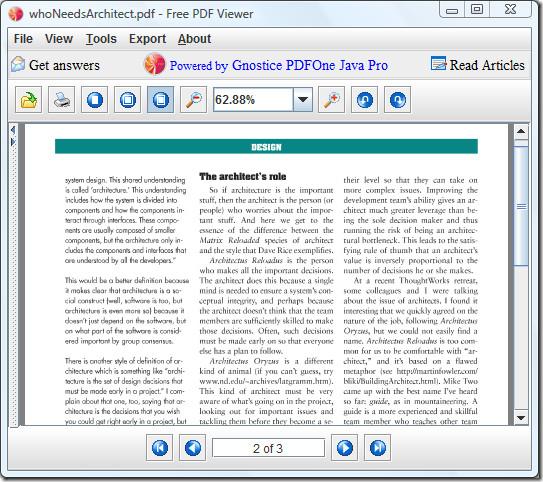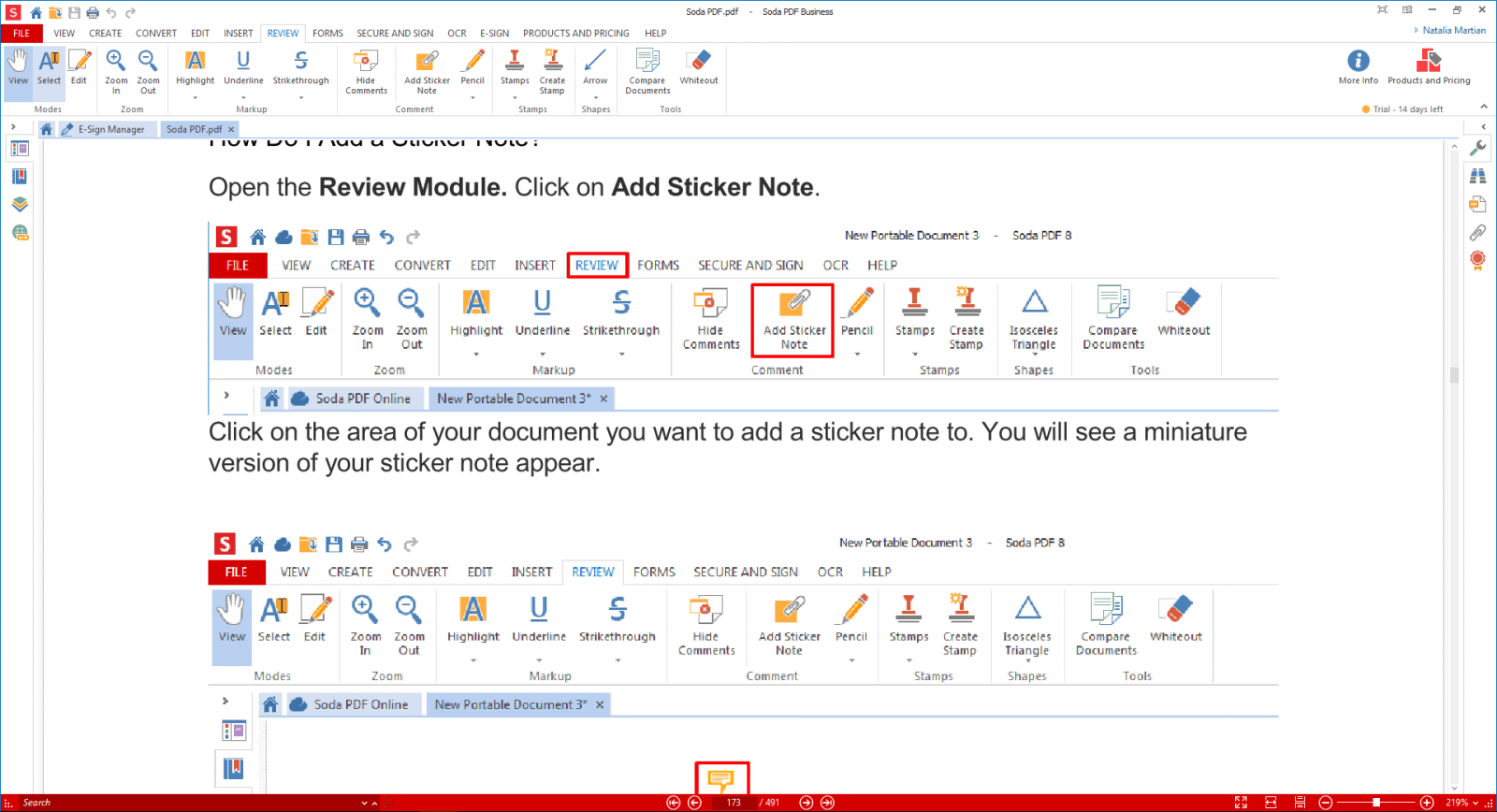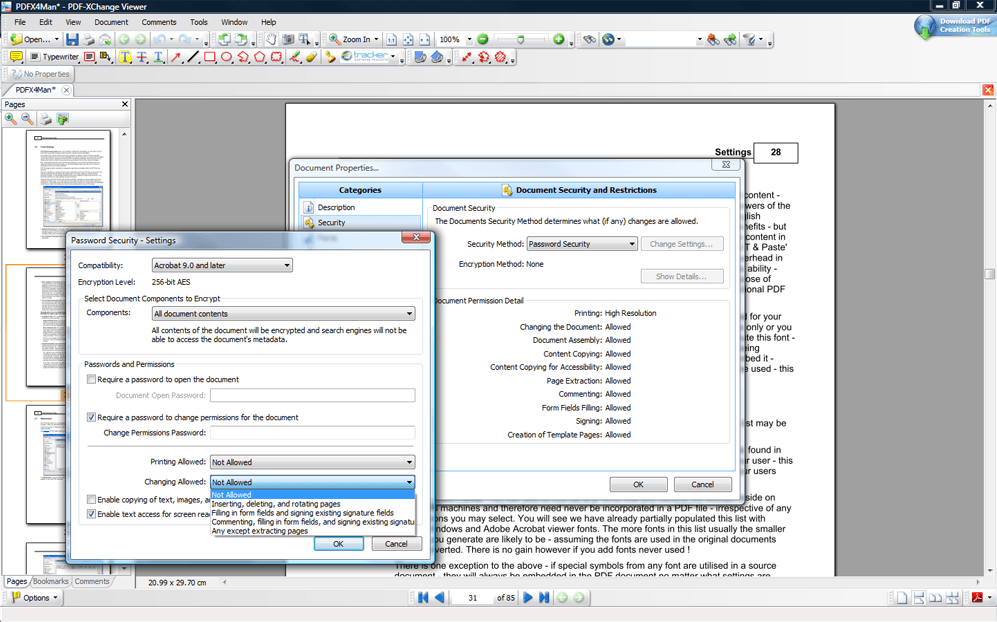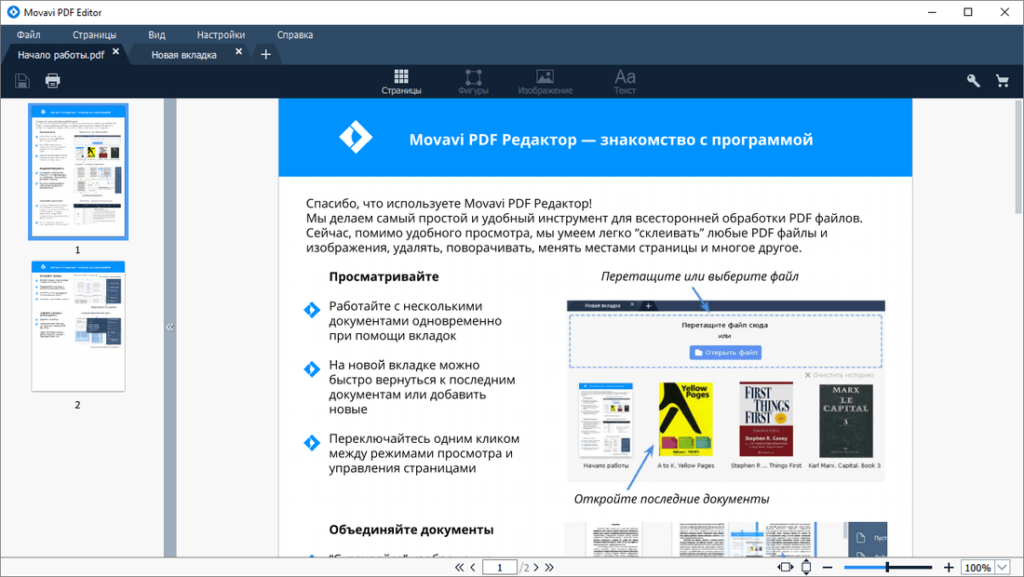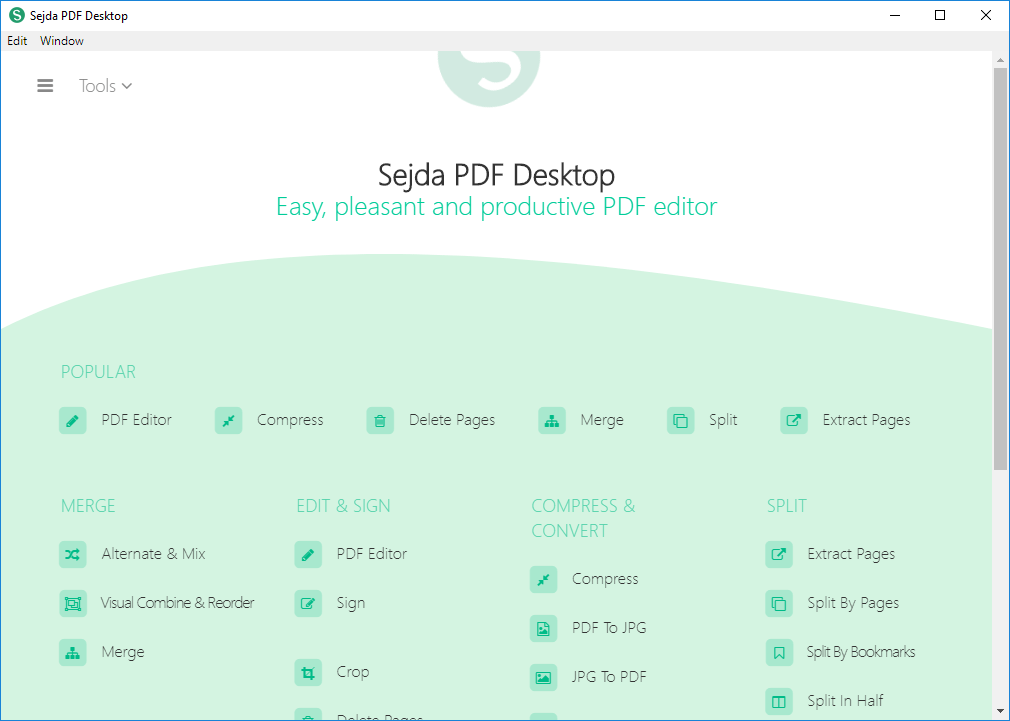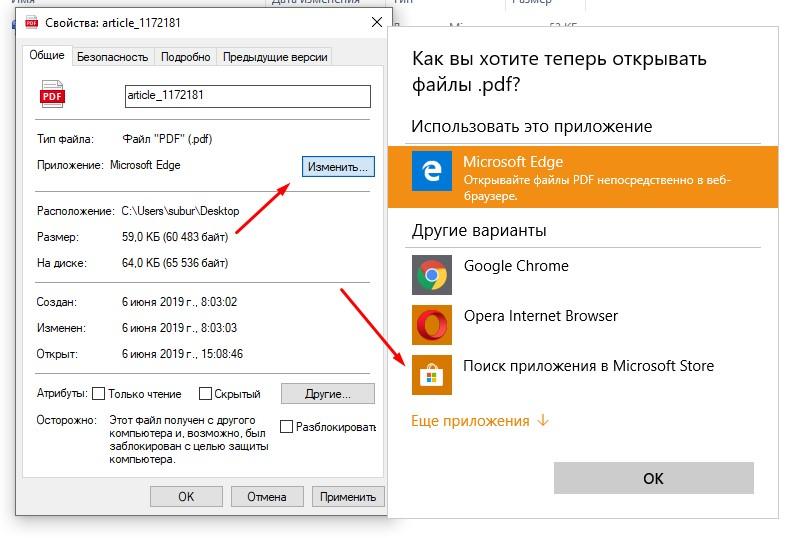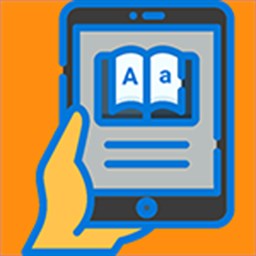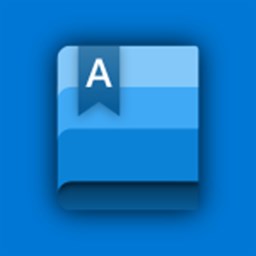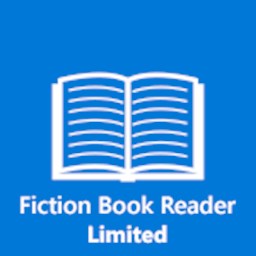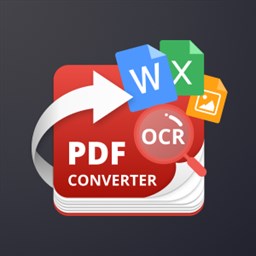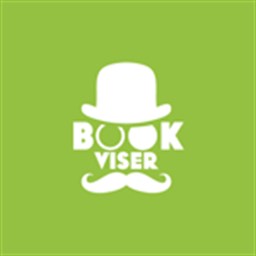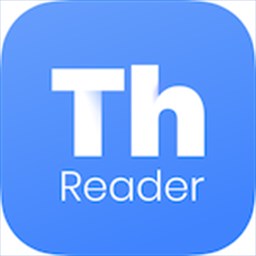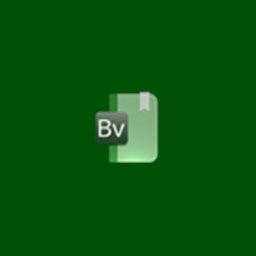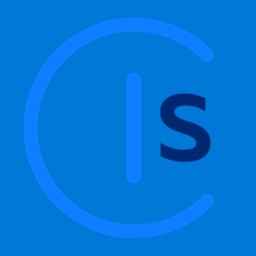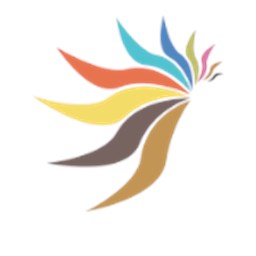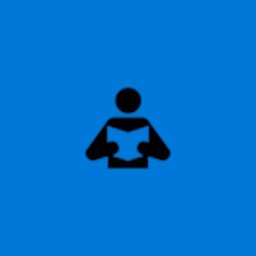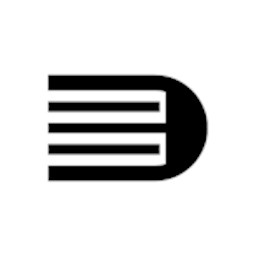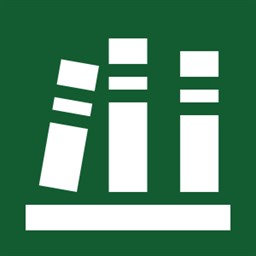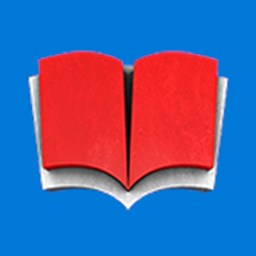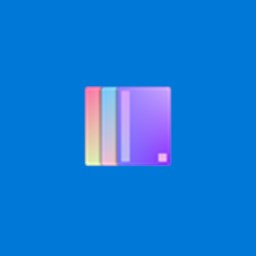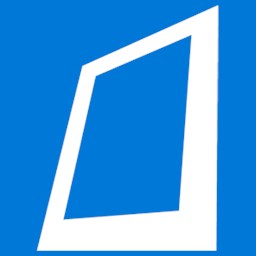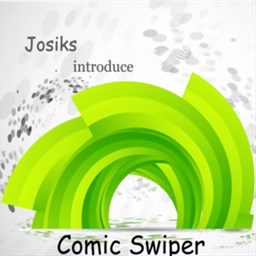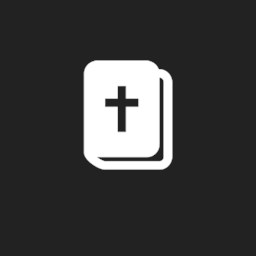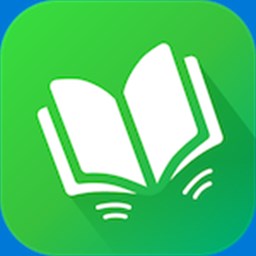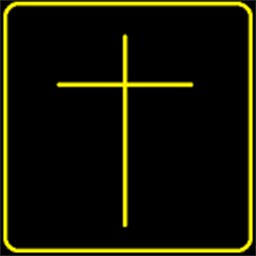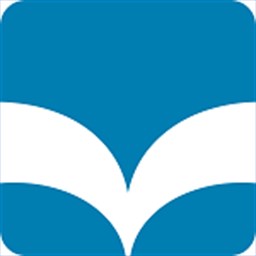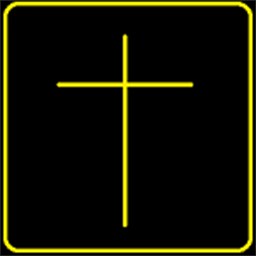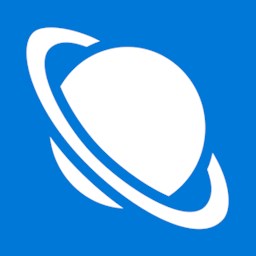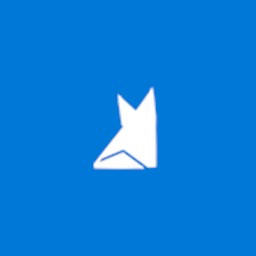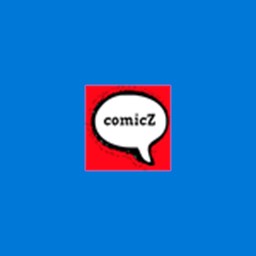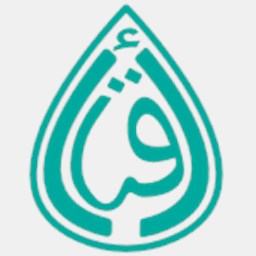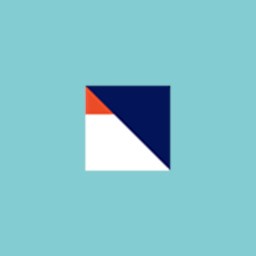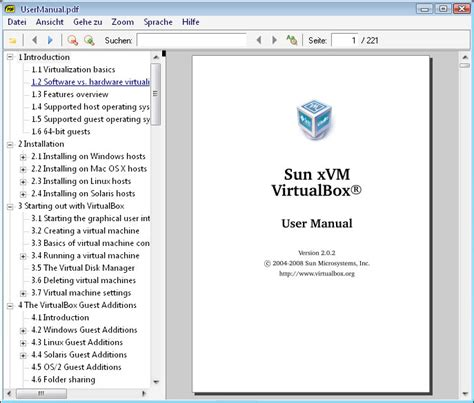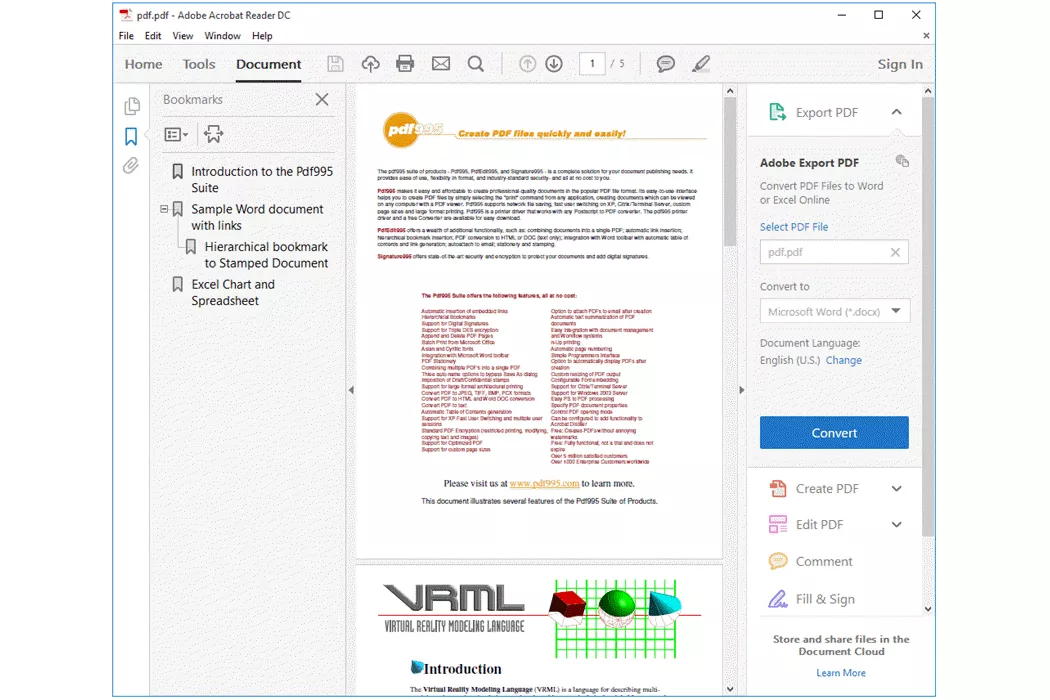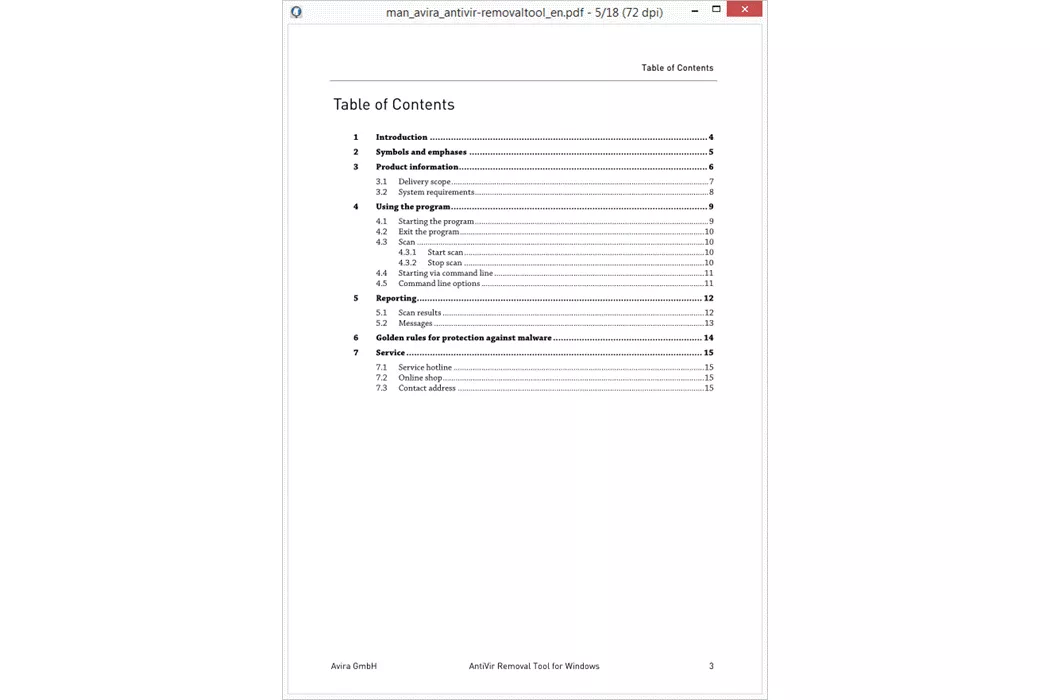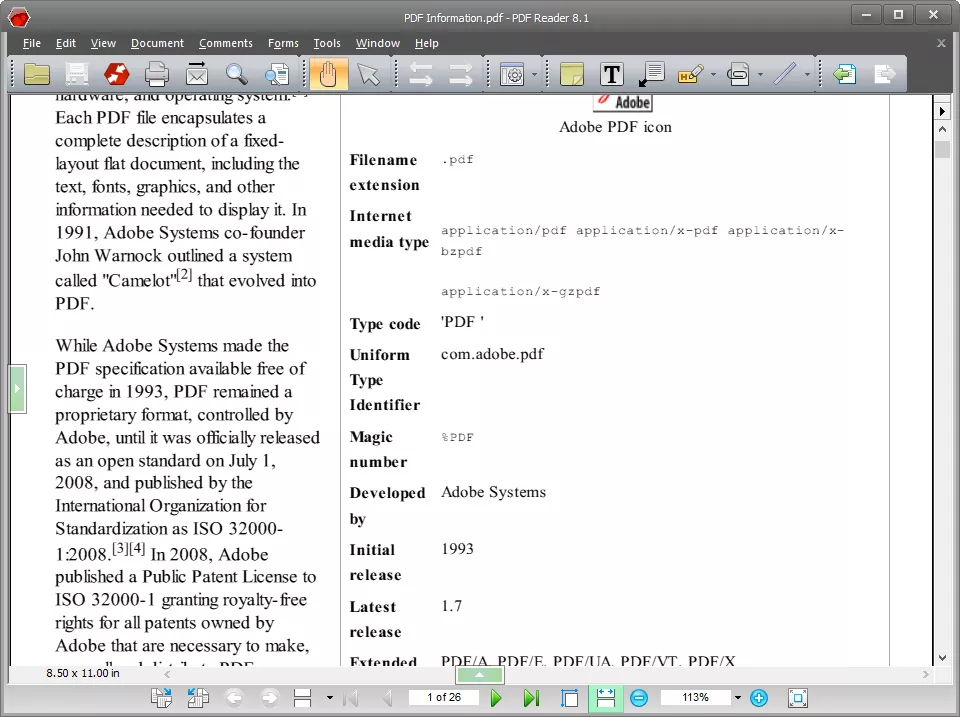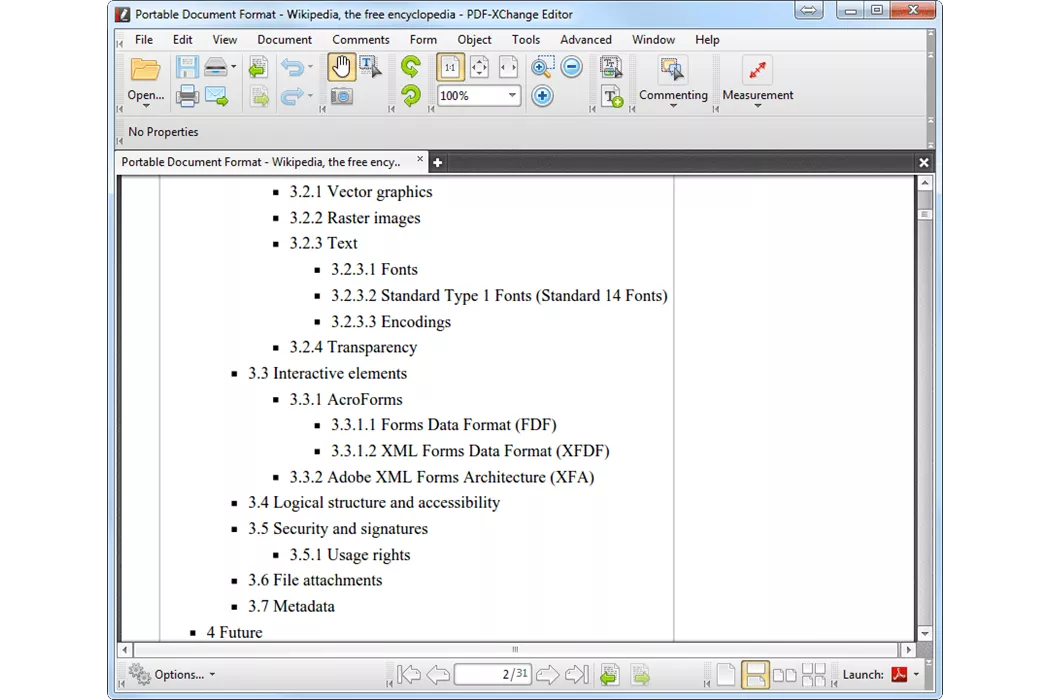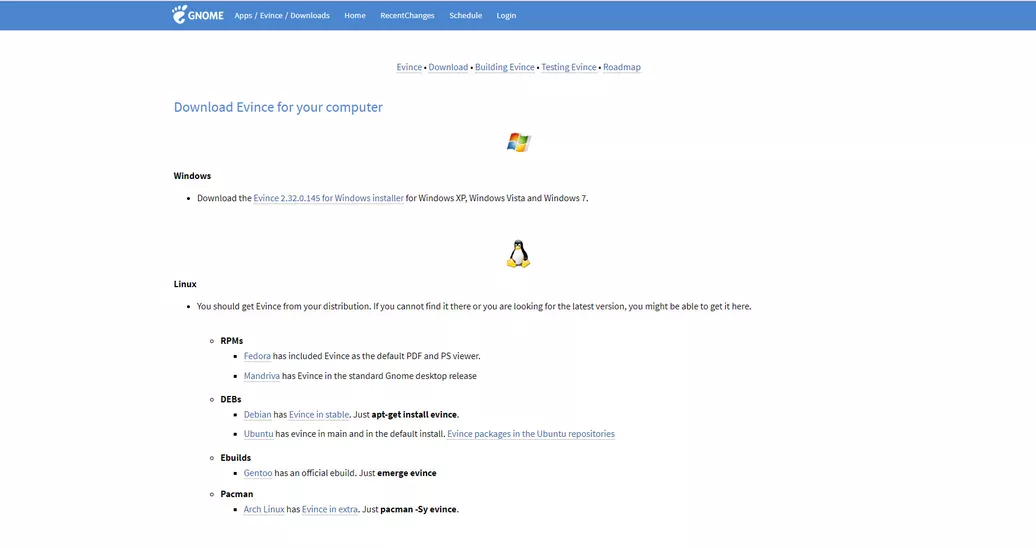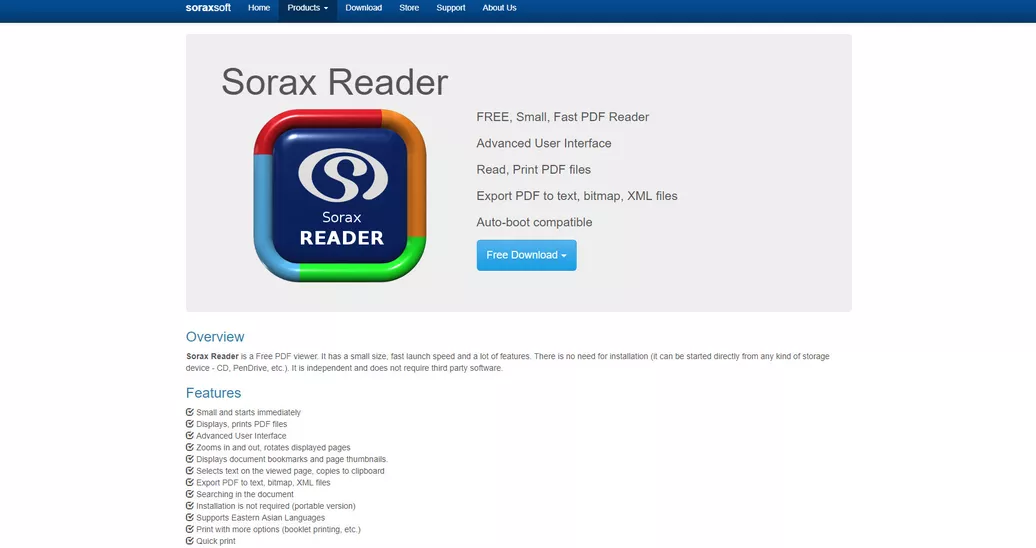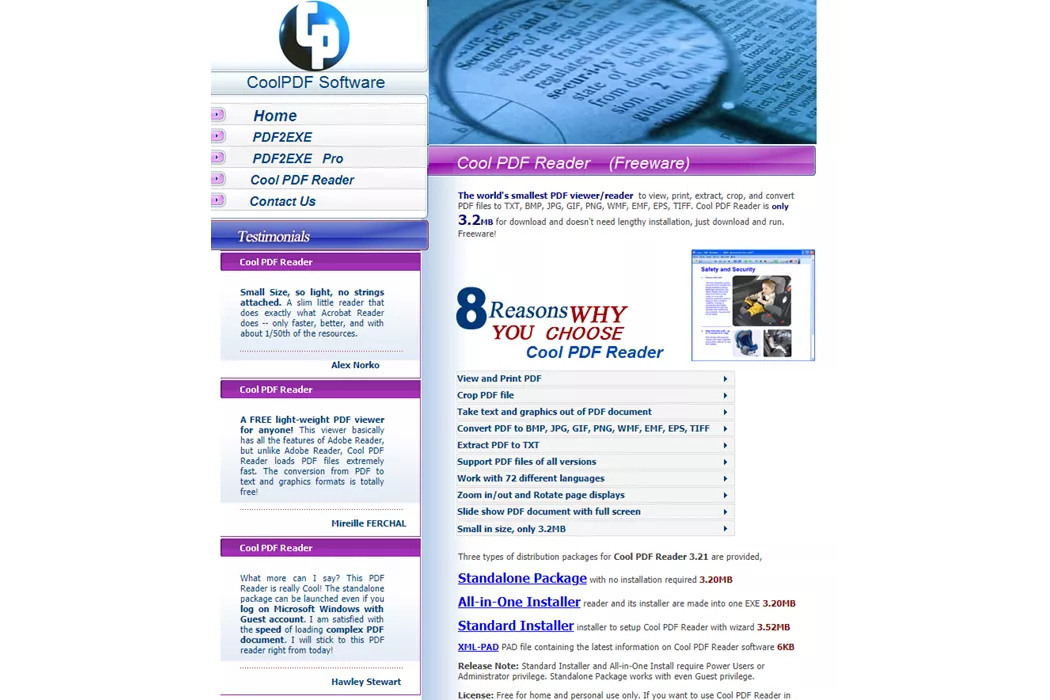Читать книги в электронном варианте на компьютере не очень удобно. Чтобы сделать этот процесс комфортным, создаются специальные программы (читалки) с разными возможностями и фишками, которые минимизируют дискомфорт и нагрузку на глаза. Это важно для тех пользователей, у которых нет планшета или электронных книг (специальных небольших устройств для чтения по типу планшета). Сегодня рассмотрим известные и наиболее часто загружаемые программы для Windows 10.
Выбор программ для чтения литературы на ПК с Windows 10 довольно широкий, несмотря на то, что многие утилиты взяли курс на мобильные операционные системы Android и iOS. Сегодня выберем лучшие варианты, которые предлагают максимум возможностей, бесплатное использование и понятный интерфейс.
ICE Book Reader Professional: мощная современная читалка с библиотекой
У сервиса ICE Book Reader Professional не очень много конкурентов по количеству функций. Эта бесплатная русскоязычная читалка с множеством тонких настроек, которые выделяют её на общем фоне подобных программ, позволяет:
- Конвертировать файлы с расширениями txt, html, doc, pdb, lit, fb2.
- Выбирать необходимую книгу в огромной библиотеке (более 200 тысяч названий).
- Автоматически распределять добавляемые книги по определённым полкам (жанры, авторы и т. д.).
- Копировать и переименовывать книги, добавлять в них собственные описания.
- Использовать новые технологии для сохранения вашего зрения: сглаживание текста, разные типы скроллинга и т. д.
- Читать книги на расстоянии двух-трёх метров от монитора при включении специального режима.
Программа ICE Book Reader Professional позволяет настроить шрифт и режим скроллинга во время чтения книги
Окно программы можно легко настроить под себя: выбрать цвет фона, самого текста, общую тему оформления, поставить автоматическую расстановку пробелов и многое другое. Софт может также сам читать вам книги и запускать файлы с самыми разнообразными расширениями, включая lit, chm, epub и другие.
Загружать инсталлятор утилиты лучше из официального источника.
Видео: что представляет собой софт ICE Book Reader Professional
Calibre: функциональная читалка почти для всех форматов книг
Утилита Calibre представляет собой очень удобный инструмент для чтения художественной литературы, учебников, документов, журналов и другого. Читалка не только запускает на вашем экране файлы c самыми разнообразными расширениями (например, epub, fb2, doc, pdf и другие), но и конвертирует их, то есть преобразовывает один формат в другой. Управление книгами такое же удобное, как и в ICE Book Reader Professional. В ней также можно настраивать интерфейс под себя.
Какие ещё плюсы у этого софта:
- дополнительное приложение E-book Viewer, которое позволяет читать электронные книги;
- своя база данных, из которой можно добавлять книги;
- автоматическое получение новостей с некоторых сайтов с преобразованием их в книгу;
- встроенный сервер для доступа через интернет;
- пересылка книг через почту при невозможности прямого соединения;
- управление через командную строку.
В программе Calibre можно пользоваться имеющейся библиотекой
Недостатков у программы два: отсутствие возможности автоматически расставлять мягкие переносы после конвертации, а сама конвертация довольно медленная.
Загружайте утилиту с официального сайта.
Видео: Calibre — конвертирование и синхронизация книг между компьютером и электронной книгой
AlReader: простая читалка, которую не нужно устанавливать на ПК
Русскоязычный инструмент под названием AlReader не может, к сожалению, похвастаться широким функционалом. Тем не менее в нём есть всё самое необходимое для чтения: поддержка форматов fb2, rtf, epub, odt и других, а также настройка интерфейса (цвет фона, графические темы, стиль и яркость текста, переносы, отступы и т. д.). В книгах, открытых с помощью этой программы, пользователь может делать сколько угодно закладок. Утилита также запоминает ту страницу, на которой вы закончили чтение в прошлый раз.
В окне софта также можно:
- редактировать txt и fb2 файлы;
- удерживать подсветку экрана;
- следить за временем, если окно утилиты открыто в полноформатном режиме (часы располагаются в самом окне);
- быстро просматривать электронные журналы;
- находить похожие по жанру книги.
В программе AlReader реализован удобный интерфейс и доступно множество настроек стиля
Огромный плюс этой читалки заключается в том, что её не нужно устанавливать на компьютер. Вы просто скачиваете файл с официального сайта, а затем его запускаете — программа будет сразу готова к использованию.
EPUBReader: комфортное чтение файлов epub
Название программы говорит само за себя: она предназначена только для чтения файлов в формате epub. Преимущество этого формата в том, что он занимает мало места на носителе, но способен отображать таблицы, необычные шрифты и векторную графику. Инструмент EPUBReader также меняет формат книг (конвертирует) epub на pdf, html или txt. Разработчик утилиты — компания FreeSmart. Программу можно устанавливать не только на Windows 10, но и на смартфоны на базе Android и на устройства Apple.
В EPUBReader можно быстро переходить от раздела к разделу благодаря удобной навигации в левой колонке окна, а также настраивать шрифт и масштаб текста. Функционал программы не такой широкий, как у ICE Book Reader Professional или Calibre, однако это компенсируется удобным и понятным интерфейсом. Если вам нужно открывать только файлы epub, эта читалка — отличный вариант для вас.
Инструмент для чтения нужно загружать из официального источника.
FBReader: удобный инструмент с доступом в сетевые библиотеки
Если вам нужен универсальный, но простой инструмент для чтения книг различных форматов, присмотритесь к FBReader. Это средство открывает файлы epub, mobi, fb2, html, rtf, plucker, chm и другие.
Утилита имеет доступ к сетевым библиотекам. В некоторых из них можно загружать книги различных тематик и жанров бесплатно. Есть и платные библиотеки — инструмент FBReader позволяет покупать там книги, то есть вам не нужно будет заходить отдельно на сайт продавца.
Все добавленные книги распределяются по полкам автоматически в соответствии с жанром и именем автора. У FBReader понятный и удобный интерфейс, в котором разберётся даже ничего не знающий новичок. В окне можно настроить цвет фона, шрифт, способ переворачивания страниц и т. д.
Есть у этого инструмента и недостаток: в нём не предусмотрен двухстраничный режим.
Загрузить эту удобную читалку можно с официального сайта.
Видео: как пользоваться программой FBReader
LightLib: читаем книги из «Либрусек»
Утилита LightLib — одновременно библиотекарь и читалка, как утверждают на официальном ресурсе этой программы, с которого можно скачать инсталлятор.
Основные возможности у этого средства:
- Открывает литературу в таких форматах, как fb2, epub, rtf и txt. Может также запускать zip-архивы.
- Конвертирует файлы fb2.
- Показывает содержимое папок на дисках.
- Имеет доступ к коллекциям «Либрусек» и «Флибуста».
- Позволяет просматривать все изображения книги с возможностью перехода к той странице книги, на которой располагается рисунок.
Кроме этого, как и в любой другой читалке, в LightLib можно настроить внешний вид окна, а также просматривать предварительно книгу и добавлять файлы в папку «Избранные».
Cool Reader: функциональное средство с опцией распаковки файлов из архива
Cool Reader — одна из самых удобных читалок. Она заботится о ваших глазах с помощью следующих опций:
- сглаживание и смена шрифтов;
- настройка текстурированного фона;
- плавный скроллинг.
Если ваши глаза устали читать, эта мощная читалка прочитает текст за вас.
Кроме чтения большинства форматов книг (txt, doc, fb2, rtf, epub и другие) утилита также может:
- показывать непрерывный текст, не ограниченный страницами;
- записывать книги в файл с форматом MP3, чтобы вы смогли прослушивать их в своём обычном плеере;
- создавать таблицу с содержанием текста;
- запоминать, какие файлы вы открывали в последнее время;
- открывать и распаковывать архивы rar, zip, arj, lha, ha;
- выделять, а затем копировать фрагменты текста;
- автоматически перелистывать страницы (параметр можно отключить в настройках при необходимости).
На стартовой странице Cool Reader располагаются иконки книг и различные значки опций
Загрузить программу на Windows 10 можно с официального ресурса.
Видео: как установить Cool Reader
Adobe Reader: классическая программа для чтения pdf
Трудно найти пользователя, который не слышал утилите Adobe Reader, так как это самый популярный инструмент для чтения и просмотра файлов pdf. Он подходит не только для документов, но и для чтения художественной литературы, учебников и журналов.
В программе доступны следующие опции:
- увеличительное стекло, которое приближает текст;
- чтение вслух;
- добавление комментариев, заметок, а также подчёркивание текста;
- различные режимы чтения, в том числе полноэкранный.
В Adobe Reader можно открывать только файлы в формате pdf
Загружайте инсталлятор утилиты с официального сайта.
DjVuViewer: простой инструмент для чтения djvu
Утилита DjVuViewer — одно из стандартных средств открытия файлов djvu. Этот формат лучше, чем pdf тем, что экономит место в памяти ПК за счёт более качественного сжатия файла. У программы следующие плюсы:
- открытие документов и в других форматах помимо .djvu;
- прокрутка страниц вместо их листания;
- создание закладок простым и удобным способом;
- быстрая скорость запуска книг.
В DjVuViewer можно открывать только файлы в формате djvu
Инструмент для файлов можно загрузить с его официальной страницы.
Foxit Reader: альтернатива Adobe Reader
Как и Adobe Reader, инструмент Foxit предназначен для просмотра и чтения документов и книг в формате pdf. Его преимущество в том, что для установки нужно гораздо меньше места на жёстком диске. Кроме чтения, здесь также можно:
- оставлять комментарии для авторов документов;
- получать уведомления о появлении новых версий документов;
- обсуждать интересные темы прямо в документе;
- безопасно открывать защищённые документы.
Foxit Reader представляет собой альтернативу всем известной программе Adobe Reader
Программа доступна для скачивания на официальном сайте.
Видео: где скачать Foxit Reader и как его установить
Одними из самых функциональных читалок на сегодня считаются ICE Book Reader Professional, Calibre и Cool Reader. Они не только позволяют читать текст в комфортных условиях и минимизируют риск испортить зрение, но и конвертируют файлы в необходимые вам форматы, предоставляют доступ к обширным базам данных. Более простыми, но не менее хорошими являются LightLib, FBReader и AlReader. Кроме этого, существуют читалки для одного формата, например, EPUBReader или Adobe Reader. Выбирайте инструмент в зависимости от форматов файлов, которые вы скачиваете для чтения.
- Распечатать
Оцените статью:
- 5
- 4
- 3
- 2
- 1
(26 голосов, среднее: 2.3 из 5)
Поделитесь с друзьями!
Просматривайте, редактируйте и конвертируйте файлы с помощью этих инструментов.
Для удобства выделим четыре типа программ: просмотрщики (для чтения и аннотирования), редакторы (для редактирования текста и другого содержимого), менеджеры (для разбивки, сжатия и прочих манипуляций с файлами) и конвертеры (для преобразования PDF в другие форматы). Большинство приложений, перечисленных в этой статье, можно отнести сразу к нескольким типам.
Полностью бесплатные программы
Эти приложения не самые функциональные, зато все их возможности доступны без ограничений.
1. PDF24 Creator
- Тип: просмотрщик, менеджер, конвертер.
- Платформы: Windows, веб.
Эта программа предлагает большой список инструментов для работы с PDF‑документами. Сервис позволяет вставлять текст, картинки и пометки на страницы, удалять части файла и проводить множество других операций.
Что можно делать в PDF24 Creator:
- просматривать PDF;
- объединять документы в один файл;
- распознавать текст в PDF;
- сжимать файлы;
- конвертировать PDF в JPEG, PNG, BMP, PCX, TIFF, PSD, PCL и другие форматы;
- ставить пароль на файлы или отключать его;
- разбивать документы по страницам;
- извлекать выбранные страницы.
Попробовать PDF24 Creator →
2. LibreOffice
- Тип: просмотрщик, конвертер.
- Платформы: Windows, macOS, Linux.
Хотя популярный пакет программ LibreOffice и создан для работы с форматами Word, входящее в него приложение Draw умеет редактировать PDF‑документы. А программу Writer из этого же пакета можно использовать как конвертер.
Что можно делать в LibreOffice:
- просматривать PDF‑документы;
- конвертировать DOC и другие форматы Word в PDF;
- редактировать текст;
- рисовать в документе.
Попробовать LibreOffice →
3. Slim PDF
- Тип: просмотрщик.
- Платформы: Windows, macOS, Linux.
Быстрый и удобный PDF‑ридер с разными режимами просмотра. Идеально подходит пользователям, которым нужно простое средство для чтения документов без избытка дополнительных функций. Занимает минимум пространства на диске и быстро загружает файлы.
Что можно делать в Slim PDF:
- просматривать, выделять и комментировать текст;
- искать слова и фразы;
- добавлять закладки в тексте.
Попробовать Slim PDF →
Условно‑бесплатные приложения
Эти программы предлагают более широкую функциональность для работы с PDF, но с некоторыми ограничениями. Вы можете использовать урезанные бесплатные версии или оформить подписку с полным набором инструментов.
1. Sejda PDF
- Тип: просмотрщик, редактор, конвертер, менеджер.
- Платформы: Windows, macOS, Linux.
Очень интуитивная и удобная программа. Запустив Sejda PDF, вы сразу увидите все инструменты, сгруппированные по категориям. Выбирайте нужный, перетаскивайте в окно программы необходимый файл и приступайте к манипуляциям. Большинство действий c PDF в этом приложении можно выполнять за несколько секунд, даже если вы пользуетесь им впервые.
Что можно делать в Sejda PDF:
- редактировать PDF;
- объединять и разделять документы по страницам;
- сжимать размер файлов;
- конвертировать PDF в JPG и Word (и наоборот);
- защищать документы паролем и отключать его;
- добавлять водяные знаки;
- обесцвечивать документы;
- обрезать площадь страниц;
- подписывать документы.
Бесплатная версия позволяет выполнять не больше трёх операций в сутки.
Попробовать Sejda PDF →
2. PDFsam
- Тип: просмотрщик, менеджер, конвертер, редактор.
- Платформы: Windows, macOS, Linux.
PDFsam не может похвастать отполированным до совершенства и удобным интерфейсом. Зато в программе есть несколько полезных менеджерских функций, доступных всем без оплаты и каких‑либо ограничений.
Что можно делать в PDFsam:
- объединять PDF;
- разбивать PDF по страницам, закладкам (в местах с указанными словами) и размеру на отдельные документы;
- поворачивать страницы (если некоторые из них были отсканированы вверх ногами);
- извлекать страницы с указанными номерами;
- конвертировать PDF в форматы Excel, Word и PowerPoint (платно);
- редактировать текст и другое содержимое файлов (платно).
Попробовать PDFsam →
3. PDF‑XChange Editor
- Тип: просмотрщик, менеджер, конвертер, редактор.
- Платформы: Windows.
Очень функциональная программа с классическим интерфейсом в стиле офисных приложений Microsoft. PDF‑XChange Editor не слишком дружелюбна по отношению к новичкам. Чтобы освоить все возможности, нужно потратить некоторое время. К счастью, все внутренние описания и подсказки переведены на русский язык.
Что можно делать в PDF‑XChange Editor:
- редактировать и выделять текст;
- добавлять аннотации;
- распознавать текст с помощью OCR;
- редактировать нетекстовое содержимое (платно);
- шифровать документы (платно);
- конвертировать PDF в форматы Word, Excel и PowerPoint и наоборот (платно);
- сжимать файлы (платно);
- сортировать страницы в любом порядке (платно).
Попробовать PDF‑XChange Editor →
4. Adobe Acrobat Reader
- Тип: просмотрщик, менеджер, конвертер, редактор.
- Платформы: Windows, macOS, Android, iOS.
Популярная универсальная программа для работы с PDF от компании Adobe. Бесплатная версия представляет собой весьма удобный кросс‑платформенный просмотрщик документов, остальные функции доступны по подписке.
Что можно делать в Adobe Acrobat Reader:
- выделять и комментировать текст, искать слова и фразы;
- редактировать текст и другое содержимое (платно);
- объединять документы в один файл (платно);
- сжимать файлы (платно);
- конвертировать PDF в форматы Word, Excel и PowerPoint (платно);
- преобразовывать изображения форматов JPG, JPEG, TIF и BMP в PDF (платно).
Все эти и другие функции доступны в десктопных вариантах Adobe Acrobat Reader. Мобильные версии позволяют только просматривать и аннотировать документы, а также (после оформления подписки) конвертировать их в разные форматы.
appbox fallback https://apps.apple.com/ru/app/id469337564
Попробовать Adobe Acrobat Reader →
Этот материал был впервые опубликован в мае 2018 года. В сентябре 2022‑го мы обновили текст.
Читайте также 💻📄🖍
- Как объединить PDF-файлы в один документ онлайн и офлайн
- Как создать файл PDF
- Как конвертировать DjVu в PDF: 4 бесплатных инструмента
- Как конвертировать PDF в Word-файл: 15 бесплатных инструментов
- 12 простых приёмов для ускоренной работы в Excel
Часто у пользователей ПК появляется важная информация из интернета в формате pdf, которую нужно прочитать, но открыть такой файл не получается. Ведь у многих пользователей программы для чтения pdf и djvu файлов не часто установлены на ПК. Поэтому, большинству людей формат pdf — просто неизвестен. Для того чтобы вместо непонятных символов на экране была нужная информация, следует использовать специальные программы для работы с pdf файлами, которые мы рассмотрим в данной подборке.
Общий рейтинг
Общие сведения
Дополнительные возможности
Общие сведения:
Лицензия
Русский язык
Рейтинг
Дополнительные возможности:
Редактирование
Просмотр других форматов
Экспорт в другие форматы
Рейтинг

Soda PDF лидирует среди программ просмотра pdf файлов благодаря уникальной технологии 3D-чтения, распознания текста, удобным закладкам, опциям рецензирования (подсветка, подчеркивание, перечеркивание слов и фрагментов). Также приложение позволяет создавать и конвертировать документы, работать в облачном хранилище, тонко настраивать интерфейс чтения и т.д.
Особенности и преимущества Soda PDF:
- Простой интерфейс, малое потребление ресурсов системы;
- Удобный режим 3Д чтения в компактном и полноэкранном режиме;
- Инструментарий комментирования и рецензирования;
- Наличие собственного облачного сервиса для совместной работы;
- Продвинутый редактор и конвертер файлов;
- Возможность настройки внешнего вида приложения, окна чтения;
- Комфортное масштабирование и снятие скриншотов с отправкой в буфер обмена;
- Кроссплатформенность, поддержка даже самых старых ОС от Майкрософт (ХР и выше).
По функциональности, Soda, пожалуй, уступает только более дорогому аналогу Nitro PDF Reader, который изначально предназначен для корпоративного использования и не показывает свои лучшие качества в «соло» режиме.
Полный обзор »

PDF-XChange Viewer – быстрая программа, которая имеет относительно небольшие размеры, обладает огромным арсеналом возможностей и предназначена для открытия и просмотра файлов формата pdf. Отличается высоким быстродействием и разнообразным язычным интерфейсом. Софт является абсолютно бесплатным.
Основные характеристики PDF-XChange Viewer:
- Отличается простой и удобной навигацией при совершении просмотра pdf файлов с большим количеством листов;
- Позволяет просматривать и печатать файлы pdf;
- Позволяет выбирать нужный шрифт, а так же изменять размеры картинок в открытом файле;
- Доступность просмотра зашифрованных документов;
- Доступность открытия нескольких файлов одновременно;
- Позволяет пользователю добавлять различные аннотации и комментарии к открытому документу;
- Обладает функцией полного извлечения фрагмента текста;
- Имеет плагины для Firefox;
- Поддерживает javascript.
PDF-XChange Viewer относится к универсальным программам. Отличается хорошей многофункциональностью и позволяет пользователю совершать множество операций с текстом. Минусом является то, что бесплатная версия софта имеет некоторые ограничение по использованию.
Полный обзор »

Movavi PDF Editor на данном этапе разработки – это легкая утилита чтения текстовых файлов ПДФ с возможностью их склеивания, разделения, редактирования: изменение положения и наклона объектов, вставка картинок, поворот листа. Также заявлена функция создания документов в формате pdf из изображений и текста, а виртуальный принтер позволит конвертировать файлы, к примеру, для мобильных устройств, сохраняя высокое качество, но сжимая размер.
Особенности Movavi PDF-редактора:
- Интуитивно понятный интерфейс;
- Поддержка большого количества графических форматов;
- Функция создания новых файлов и конвертации загруженных;
- Возможность работы с pdf-документами на уровне листов и объектов;
- Удобная каталогизация для ваших документов, быстрый доступ к последним открытым.
Приложение отлично справляется с просмотром, склеиванием, обработкой документов, добавлением и редактированием текста, фигур. Его можно использовать как более продвинутую альтернативу стандартным средствам просмотра ПДФ из Microsoft Office, операционной системы Windows 7 – 10.

PDF Commander – неплохая программа для просмотра pdf-файлов, их редактирования и преобразования от отечественных разработчиков. Имеет простой и приятный дизайн, совершенно не требовательна к ресурсам компьютера. Помогает оптимизировать объекты перед отправкой на печать, корректировать слова, фразы или целые текстовые элементы, ставить электронную подпись, аннотировать блоки, защищать документы паролем и, конечно же, обрезать их, склеивать и т.д.
Помимо просмотра pdf-документов вы сможете импортировать их содержимое в MS Office и другие приложения для работы с текстом, графическими объектами, где их получится отредактировать, использовав гораздо более широкий спектр инструментов. Это особенно полезно для сканированных с печатных носителей документов, которые изначально можно вставить в тот же Word или PowerPoint только в формате изображения.
Особенности PDF Commander:
- Одна из самых простых программ для чтения PDF файлов;
- Небольшой размер установщика, легкость в освоении;
- Отслеживание изменений и степени заполнения листа;
- Постраничный режим редактирования, перемещение страниц, модулей, элементов, слов;
- Можно обрезать файл пдф-формата, склеить один документ из нескольких, нажав одну кнопку;
- Быстрое преобразование pdf для импорта в меню других утилит без установки специального драйвера.
Полный обзор »

Hamster PDF Reader – мощный софт для открытия pdf файлов, обладающий разнообразным функционалом и разработанный компанией Hamster soft. Данная программа позволяет открывать и печатать документа данного формата. Hamster Reader является программой, способной работать не только с документами pdf, но и с другими форматами.
Разнообразный функционал позволяет делать масштабирование, выбор вида страницы, печать и выполнять операции, связанные с копированием или вырезанием выбранного элемента в тексте.
Основные характеритики Free PDF Reader:
- Простота в использовании;
- Неплохая мощность и присутствие необычных плагинов;
- Возможность открытие разных форматов;
- Удобный и понятный интерфейс;
- Обширная панель инструментов;
- Доступность использования полноэкранного режима;
- Компактность;
- Наличие достаточно высокой производительностью;
- Поддержка переносного режима;
- Возможность быстрого перехода по страницам документа.
Hamster PDF Reader — программное обеспечение, обладающее немного высшими системными требованиями, чем похожие софты. Исполняет множество разнообразных функций. С данным ресурсом каждый пользователь ПК гарантирует себе комфортный просмотр различных работ и проектов, а так же без проблем сможет читать информацию, полученную с интернет — ресурсов.
Полный обзор »

STDU Viewer – программное обеспечение, позволяющее каждому пользователю ПК совершать операции, связанные с просмотром электронных документов различных форматов. Данная программа поддерживает большое количество форматов, которые являются достаточно популярными на сегодняшний день (BMP, PCX, JPEG, GIF, PNG, DCX, WMF, EMF, PSD, DjVu, JBIG2, WWF и другие форматы). Люди, которые любят читать электронные книги, смогут прочитать книгу как с ОС андроид, так и с обычного ПК. Программа относится к бесплатным ресурсам.
Основные характеристики STDU Viewer:
- Позволяет делать просмотр сразу более чем одного документа;
- Понятный интерфейс;
- Многофункциональность;
- Наличие дополнительных вкладок для чтения двух электронных книг одновременно;
- Наличие функции масштабирования изображения;
- Возможность проведения операций, связанных с редактированием всего документа или фрагмента текста;
- Функция добавления закладок, предназначенных для быстрого поиска самых важных элементом открытого текста.
STDU Viewer отличается небольшим размером и интерфейсом, локализованном для большого количества языков.
Полный обзор »

Adobe Acrobat Reader DC– программное обеспечение, которое считается одним из самых мощных для работ, связанных с открытием и редактированием pdf форматов. Через данную программу пользователь сможет проводить операции, связанные с копированием, просмотром, печатью и трансформацией ориентации любого pdf файла.
Основные характеристики Adobe Reader:
- Возможность воспроизведения различных звуковых и видео – файлов;
- Возможность открытия электронных книг;
- Функция увеличения нужных элементов текста;
- Доступность просмотра 3D содержимого документа;
- Работа с облаком Adobe Document Cloud;
- Наличие инструментов, облегчающих работу людей с плохим зрением;
- Доступность печати документов с помощью беспроводных сетей;
- Понятный интерфейс Акробат Ридер;
- Наложение цифровой подписи на документы;
- Позволяет организовать различные онлайн конференции;
- Наличие функции Start Meeting (одновременная многопользовательская работа);
Адоб Ридер является бесплатным приложением и отличается от других тем, что обладает достаточно низкими системными требованиями. Так же Adobe Acrobat Pro DC способен открывать все модификации формата ПДФ и позволяет пользователю ПК работать с файлом при помощи разных форм. Самую последнюю версию программы — Adobe Reader 11, для чтения документов pdf на андроид, iphone, ipad, windows, linux можно бесплатно скачать на нашем сайте.
Полный обзор »

Sumatra PDF – неплохая программа для открытия ПДФ и других графических файлов. В отличие от более продвинутых аналогов, форматирование, конвертирование pdf, возможность сжимать файлы, объединять их и т.д. здесь не заявлены. Однако просматривать PDF в приложении, используя полноэкранный режим, очень удобно. Оно отлично подходит для чтения, печати документации в любом формате. Помимо Portable Document Format (PDF), поддерживаются типы файлов XPS, TIFF, CHM, WEBP, CBR, PDB, TCR, Epub, Mobi и другие редкие форматы.
Особенности Sumatra PDF:
- Легкость установки, портативность, бесплатность программы для чтения DPF файлов;
- Удобный интерфейс продукта сделан максимально простым и понятным;
- Умеет открывать не только ПДФ, но и мультимедийный контент: картинки, книги, файлы справки, страницы отсканированных документов;
- Позволяет извлекать изображения из архивов форматов .7z, .rar, .tar, .zip.
Программа хороша, она не блещет возможностями, но отлично выполняет свою главную функцию. Единственный минус – малое количество настроек в меню. Например, чтобы нормально настроить пользовательский интерфейс программы или изменить базовые горячие клавиши, придется редактировать файл настроек. Благо, инструкция есть на официальном сайте разработчика.
Полный обзор »

Foxit Reader – достаточно легковесная и быстродействующая программа для чтения pdf, обладающая множеством полезных функций. Данная программа позволяет абсолютно бесплатно создавать, открывать и распечатывать практически все документы pdf. Foxit Reader обеспечивает каждому пользователю самые лучшие возможности для печати pdf документов. Программа доступна для скачивания на таких языках: итальянский, английский, французский, немецкий, португальский, русский.
Основные характеристики Foxit Reader:
- Легкое изменение и редактирование закладок;
- Разнообразие режимов просмотра;
- Доступность просмотра одновременно нескольких файлов;
- Настраиваемый PDF Viewer, обеспечивающий пользователя множеством полезных функций: настройкой вида страниц, вида документа, управлением параметрами страницы и полноэкранного режима;
- Максимально быстрая печать и просмотр файлов;
- Небольшие размеры;
- Быстродействие;
- Возможность вставки комментариев.
Foxit Reader – софт, который на протяжении большого количества времени считается наиболее популярным для просмотра, печати и редактирования pdf – форматов. От других программ отличается неплохой многофункциональностью и на сегодняшний день является одной из самых популярных программ на просторах интернета.
Полный обзор »

Infix PDF Editor – еще одна качественная программа для открытия DPF. Помимо просмотра позволяет также комментировать, форматировать текст, выделять, копировать и экспортировать его части в новый файл, подписывать документы. Вы сможете не только читать, но и полноценно создавать и редактировать pdf, выводить его на распечатку, сжимать для отправки по почте.
Особенности Infix:
- Показатели удобства использования на уровне продуктов компании Adobe;
- Управление при помощи мыши и интерактивных кнопок;
- Автоматическая установка в качестве программы для ПДФ по умолчанию;
- Поддерживает работу с электронной подписью и водяными знаками;
- Содержит весь необходимый набор функций для работы с PDF, позволяет просматривать, редактировать, копировать, удалять и т.д.
Infix PDF Editor неплохо справляется со своими задачами, однако программа распространяется платно. Неоплаченную версию характеризует наличие водяного знака на созданных файлах. Чтобы убрать его, требуется купить подписку для текущего пользователя. На страницу регистрации вы можете быстро попасть при помощи гиперссылки в меню приложения.
Полный обзор »

Free PDF Reader – бесплатная программа просмотра файлов и документов в формате ПДФ. Функционал данного программного обеспечения достаточно простой — софт дает возможность пользователю просмотреть и распечатать любой пдф файл. Размер Free PDF Reader относительно небольшой и составляет всего 4 мегабайта. Но, не смотря на такие скромные размеры, каждый желающий сможет увеличивать, открывать и просматривать почти все документы формата пдф. Так же стоит отметить, что программа является абсолютно бесплатной для скачивания.
Основные характеристики Free PDF Reader:
- Легкий и простой интерфейс;
- Доступность вывода на печать всех файлов pdf формата;
- Возможность редактирования ширины и высоты документа;
- Возможность изменения масштаба документа;
- Наличие функции предварительного просмотра документов с большим количеством страниц;
- Легкий переход с одной страницы большого документа на другую;
- Выделение, вырезание или копирование любого изображения из pdf файла;
- Легко подходит как для Windows XP, так и для всех более новых версий Windows.
Free PDF Reader относиться к программам, которые не дают возможность редактирования открытого файла. Но, не смотря на такой значительный минус, софт обладает достаточно большой скорость работы. Free Reader является удобным и нетребовательным к ресурсам ПК. Данный инструмент для открытия pdf файлов доступен для скачивания на нашем сайте абсолютно бесплатно.
Полный обзор »
Все программы позволяют осуществлять чтение pdf файлов, но не все могут обеспечить редактирование самих документов. Поэтому перед тем, как определится с программой, нужно внимательно изучить ее подробное описание и функциональные возможности.
Чем открыть файлы PDF без программ?
К счастью, современные операционные системы (Windows, Mac OS) работают с расширением .PDF и без специальных программ. В MacOS интегрирована утилита под названием «Просмотр». Она позволит открыть и прочесть документ без внесения правок. Для редактирования придется загрузить специальный софт.
В Windows 10 пдф открывается во встроенном браузере Microsoft Edge. Причем операционная система всеми силами старается «уговорить» пользователя не менять средство чтения PDF по умолчанию. Также функция интегрирована в сторонние обозреватели, работающие и с более ранними версиями Виндовс (Google Chrome, Opera, Mozilla Firefox, Яндекс Браузер). Тот же Хром предложит вам открыть pdf сразу после скачивания файла из почты или любого сайта. Документ отображается в отдельной вкладке, откуда его можно просмотреть, распечатать или сохранить на жесткий диск. По подобному принципу работают функции просмотра и в других браузерах.
Кроме того, вы всегда сможете открыть пдф онлайн на любом специальном сайте, а также конвертировать его в другой удобочитаемый формат, например Microsoft Word .doc, Excel .xls, Power Point .ppt, Блокнот .txt, изображение в формате jpg или png. Для конвертации PDF используйте smallpdf или любой другой бесплатный PDF конвертер с функцией OCR.
Также мы не добавили в обзор следующие интересные программы, прочесть о которых вы можете на других страницах нашего сайта: PDF24 Creator, DoDPF, Master Pdf Editor, Expert PDF Reader, Sejda PDF, MuPDF, PDFMaster, Cool PDF Reader. Кроме того, офисные пакеты OpenOffice, LibreOffice, облачный сервис от Google, Dropbox и другие сервисы уже также давно получили качественный просмотрщики для pdf.
PDF – стандартизированный формат для электронных документов, печатных буклетов и книг. По умолчанию у каждой системы есть встроенный инструмент для просмотра файлов такого формата – в Windows 10 этим инструментом является Microsoft Edge (в принципе, любой браузер подходит для этих целей). Также PDF можно открыть и встроенными средствами Microsoft Office, правда большинство пользователей находит данные программы не совсем удобными для данного формата.
Сегодня я расскажу вам о 7 программах, которые хорошо зарекомендовали себя не только в плане удобного просмотра PDF (бесплатно), но и редактуры и конвертирования данного формата (у большинства программ эти возможности открываются за деньги).
Adobe Reader
Adobe Reader — одно из самых популярных приложений для чтения различных форматов для печати. Оно работает быстро, имеет приятный интерфейс и полноценный набор функций, необходимый для работы с документами. С его помощью можно просматривать, печатать и рецензировать файлы формата PDF. Скачать программу можно с официального сайта Adobe.
На данный момент возможности бесплатной версии Acrobat Reader предельно ограничены – вы можете только смотреть и печатать файл PDF. В платной версии (сейчас она называется Acrobat Pro DC) можно создавать PDF, конвертировать файл в Word и даже защищать документ паролем. Кроме того, Adobe предоставляет доступ к облачному хранилищу.
Плюсы
- Программа хорошо оптимизирована под Windows 10.
- Обладает русскоязычным интерфейсом.
- Может работать в web-обозревателе в виде плагина.
- Обладает поиском по словам в распознанном тексте.
- Может открывать графику.
- Имеет несколько режимов просмотра PDF файлов.
- Также следует упомянуть очень крутую службу поддержки от Adobe.
Минусы
- Стало мало возможностей в бесплатной версии (по сути, кроме просмотра PDF в ней ничего и нет)
- Даже в платной версии недостаточно возможностей для полноценного редактирования документов (если сравнивать с аналогами).
- В ней нельзя создавать свои PDF файлы.
- Работает не очень быстро, может очень долго загружать документы (это не касается разве что обладателей высокопроизводительного железа).
Официальный сайт
Foxit Reader
Foxit Reader — это бесплатная программа, предназначенная для создания и чтения PDF-файлов. Разработчик Foxit позаботился о встроенном полезном функционале для открытия, просмотра и редактуры любых PDF документов. Можно ли назвать его полноценным аналогом адобовской продукции? Я думаю, что вполне.
Плюсы
- Приложение не занимает много места на жестком диске.
- Показывает хорошую производительность (вспомните загрузку крупного файла Adobe Reader – так вот, с Foxit такого нет).
- Позволяет читать электронные книги различных форматов! Да-да!
- Поддерживает русский язык.
- Позволяет частично редактировать PDF – добавлять пометки, графику и изображения, заполнять пустые формы и анкеты.
- Обладает дружелюбным интерфейсом.
Минусы
Лично я их не нашел. Программа подвисла при открытии 200 Мб файла, но при таком весе любой редактор зависнет даже на самых производительных машинах.
Официальный сайт
Free PDF READER
Free PDF Reader – небольшая программа для просмотра и печати PDF. Этот шустрый небольшой ридер на ходу оптимизирует файлы для максимально комфортного просмотра документов формата PDF в Windows 10. Также программа поддерживает и другие форматы, например, DjVu. Хорошая скорость масштабирования, удобное выделение текста, высокая скорость пролистывания тяжеловесных страниц – более чем замечательные характеристики для бесплатного софта, не так ли?
Плюсы
- Интерфейс программы можно настроить под себя.
- Можно редактировать такие форматы как DjVu и XPS.
- Распространяется бесплатно.
- Можно копировать данные из PDF в буфер обмена.
- Присутствует поиск слов в распознанном PDF
- Поддерживает русский язык.
Минусы
- Может подтормаживать.
- Не дает ставить метки в тексте.
Функционала для полноценной работы с PDF-файлами явно недостаточно, но если вам нужна только функция чтения, то программа подойдет идеально.
Soda PDF 
Одна из лучших программ для просмотра файлов PDF благодаря уникальной технологии 3D чтения и распознавания текста. Программа очень быстро конвертирует документы и обладает мощным функционалом для редактуры.
Плюсы
- Весьма точно и быстро распознает текст.
- Идеально подходит для корпоративного использования.
- Обладает 3D режимом.
- Конвертирует файлы в офисные документы и обратно.
- Хорошо ищет по словам.
- В программе можно гибко настроить внешний вид.
- Soda потребляет мало ресурсов.
Минусы
- Перестали выходить обновления. Скорее всего, разработчики перестанут поддерживать программу.
PDF-XChange Viewer
Программа является популярным ридером PDF файлов. Главное достоинство программы – наличие встроенных плагинов, позволяющих комфортно просматривать документы в любых современных браузерах.
Плюсы
- Неплохой редактор текста.
- Плагины для работы программы прямо из браузера.
- Поддержка фотоформатов.
- Высокая скорость работы и превосходная производительность.
- Бесплатность.
- Наличие русского языка.
Минусы
- Инсталлятор с дополнительными программами и ненужным тулбаром (будьте внимательнее при установке, а то потом замучаетесь удалять непонятные приложения).
Movavi PDF Editor 
Movavi умеет почти все, что нужно рядовому пользователю – читает, разделяет, склеивает, редактирует, поворачивает, разворачивает, вставляет картинки и делает еще кучу всего с документами формата PDF. Есть функция создания PDF из ховна и палок текста и картинок. Программа способна конвертировать файлы для мобильных устройств.
Плюсы
- Поддержка огромного числа графических форматов.
- Работа с PDF на уровне объектов (и создание документов из отдельных объектов).
- Удобный интерфейс.
Минусы
- Не самая лучшая производительность.
- Высокая стоимость за полную версию.
Sejda PDF
Очень простая и интуитивно понятная программа с расширенным функционалом. Для понимания интерфейса будет достаточно всего 5 минут.
В приложении можно добавлять аннотации, распознавать текст, конвертировать PDF во всевозможные форматы, ставить пароли, сжимать фотографии, обрезать площадь для печати и даже подписывать документы. Правда, программа стоит денег.
В бесплатной версии нельзя редактировать документы свыше 200 страниц и более 50 Мб. Еще расстраивает и ограничение до 3 операций в сутки.
Программа обойдется владельцу в 5,25 долларов в месяц – за эти деньги будет доступен полный функционал. Для постоянной работы с документами не такая уж и большая стоимость, но для рядового пользователя, который будет открывать программу от силы раз в полгода, все же дороговато.
Плюсы
- Приятный интерфейс.
- Хорошая производительность.
- Широкие функциональные возможности.
Минусы
- Высокая стоимость.
Официальный сайт программы
Установка штатной программы для чтения PDF
Если вы установили стороннюю программу для просмотра документов в PDF в Windows 10, то каждый раз при открытии подобного файла система будет спрашивать о том, каким приложением нужно открыть файл (по умолчанию эти документы открываются в Microsoft Edge). Если вы определились с редактором и хотите открывать файлы такого формата только им, то нужно выставить его как программу для чтения PDF по умолчанию.
Сделать это очень просто.
- Берем PDF файл и жмем на него правой кнопкой мыши. Далее переходим в «Свойства» – вкладка «Общие».
- Жмем на кнопку «Изменить».
- Выбираем из списка программу, которую хотим всегда использовать (по умолчанию в Windows 10, как я уже упоминал, стоит «Microsoft Edge»). Если нужного приложения на компьютере нет, то система предложит перейти в Windows Store.
- Сохраняем выбор, нажав кнопку «Применить», и закрываем все окна. Вот и все!
Заключение
В Windows Store также можно найти огромное множество условно бесплатных редакторов: Office Suite, Ultra Pdf Editor, PDF Reader, Sumatra и т.д. Функционал этих редакторов схож с функционалом программ из нашего рейтинга. Большую часть из них я, увы, не пробовал.
Кстати, на редактор Sumatra я нашел много положительных отзывов в сети, поэтому если среди читателей есть поклонники данной программы, то буду рад комментариям и отзывам.
Загрузка …
Post Views: 6 711
Показаны позиции 1-90 из 203
-
FBReader
Бесплатно
-
DJVU читалка — Просматривай, копируй, сохраняй документы …
БесплатноПредложения покупок в приложениях
-
Real eBooks Reader
Бесплатно
-
Bookmate
БесплатноПредложения покупок в приложениях
-
ЛитРес: Читай!
БесплатноПредложения покупок в приложениях
-
Aquile Reader — Modern epub ebook reader
БесплатноПредложения покупок в приложениях
-
ЛитРес
БесплатноПредложения покупок в приложениях
-
Book Bazaar Reader
БесплатноПредложения покупок в приложениях
-
Liberty Book Reader
БесплатноПредложения покупок в приложениях
-
Quran Windows
Бесплатно
-
Fly Reader
БесплатноПредложения покупок в приложениях
-
Fiction Book Reader Limited
Бесплатно
-
Cover — Чтение комиксов
БесплатноПредложения покупок в приложениях
-
PDF Converter X Pro
БесплатноПредложения покупок в приложениях
-
Audiobook Player
БесплатноПредложения покупок в приложениях
-
Comics++
Бесплатно
-
ABooks Reader
Бесплатно
-
Bookviser Preview
Бесплатно
-
Manga Bird
БесплатноПредложения покупок в приложениях
-
Jalees Reader
БесплатноПредложения покупок в приложениях
-
ATB Reader
Бесплатно
-
Thorium Reader
Бесплатно
-
Kobo Books
Бесплатно
-
BookViewer3
БесплатноПредложения покупок в приложениях
-
IPR SMART
Бесплатно
-
Comicana
БесплатноПредложения покупок в приложениях
-
Any Text to Voice
Бесплатно
-
MayBook
Бесплатно
-
Bibliovore
Бесплатно
-
XYZ Manga Reader
БесплатноПредложения покупок в приложениях
-
Comix
БесплатноПредложения покупок в приложениях
-
Simple Book Reader
БесплатноПредложения покупок в приложениях
-
Ploter
Бесплатно
-
Ebooks Library
БесплатноПредложения покупок в приложениях
-
Библиотека ELiS
Бесплатно
-
Manga Reader
БесплатноПредложения покупок в приложениях
-
Brick Instructions
Бесплатно
-
BookListener
Бесплатно
-
Dynamic Reader
БесплатноПредложения покупок в приложениях
-
RReader
Бесплатно
-
BookViewer
Бесплатно
-
Lenovo Training Manual
Бесплатно
-
Librarium
Бесплатно
-
Torrelodones eBook
Бесплатно
-
Legimi — ebook reader
Бесплатно
-
The Holy Quran PRO
Бесплатно
-
English Audio Books — Librivox
БесплатноПредложения покупок в приложениях
-
Analog Book Reader
Бесплатно
-
Manga Pixie
БесплатноПредложения покупок в приложениях
-
LRReader
Бесплатно
-
ebrarian ebook library manager
Бесплатно
-
AtbPro Reader
Бесплатно
-
Comics World
Бесплатно
-
IPB Bookstore
Бесплатно
-
Iota Reader
Бесплатно
-
Magyar Elektronikus Konyvtar
Бесплатно
-
ELEO
Бесплатно
-
LightReader
БесплатноПредложения покупок в приложениях
-
Библейский друг 10
Бесплатно
-
Comic Swiper
БесплатноПредложения покупок в приложениях
-
Indaloteka
Бесплатно
-
MangaRin
БесплатноПредложения покупок в приложениях
-
OneSync Reader
Бесплатно
-
Bible 300
БесплатноПредложения покупок в приложениях
-
DLSZ E-Reader
Бесплатно
-
Bible For All
БесплатноПредложения покупок в приложениях
-
eLibrary Access
Бесплатно
-
History of Video Games
Бесплатно
-
Alexandra Reader
Бесплатно
-
Text to Speech TTS
Бесплатно
-
Bible by Olive Tree
БесплатноПредложения покупок в приложениях
-
King James Bible
Бесплатно
-
MyeBooks
Бесплатно
-
Meb : Mobile E-Books for Windows
Бесплатно
-
EGW Writings
Бесплатно
-
Bible King James Version
Бесплатно
-
Edubase Reader
Бесплатно
-
Gospel Library Beta
Бесплатно
-
ePlatform by Wheelers
Бесплатно
-
American Standard Bible
Бесплатно
-
Comics Planet
Бесплатно
-
Comic Reader UWP
Бесплатно
-
comic Z
Бесплатно
-
Iqraa — اقرأ
Бесплатно
-
TsubameViewer
Бесплатно
-
Delivros ebookx
Бесплатно
-
Al Quran
Бесплатно
-
CIELO USAL
Бесплатно
-
OdiloApp
Бесплатно
-
Dragon ball Ebook
БесплатноПредложения покупок в приложениях
Показаны позиции 1-90 из 203
Все больше операционных систем, смартфонов и других устройств содержат встроенные возможности для отображения файлов PDF. Несмотря на это, специальная программа для чтения PDF часто имеет ряд преимуществ по сравнению со встроенной программой для чтения PDF, которая у вас уже есть, например, параметры просмотра, улучшенный поиск и многое другое.
Скачайте любую из этих бесплатных программ для чтения PDF:
1. SumatraPDF
Плюсы
- Открытый исходный код и легкий.
- Доступно на 69 языках.
Минусы
- Нет возможности редактировать или комментировать PDF-файлы.
- Нет сглаживания, поэтому некоторые шрифты выглядят шатко.
SumatraPDF — это простая в использовании бесплатная программа чтения PDF для Windows. Несмотря на то , что это легко и просто работать, он также открыт для тяжелых настройки , если вы этого хотите.
Доступны различные типы режимов просмотра, такие как « Одна страница», «Лицевая сторона», «Просмотр книги» и «Презентация». Последний вид отлично подходит для чтения без отвлечения.
Вы можете использовать множество сочетаний клавиш, чтобы упростить перемещение по PDF-файлу, на который вы можете обратиться в Руководстве по SumatraPDF.
Вы можете скачать SumatraPDF в переносном виде (использует только 6 МБ) или установить его как обычную программу.
2.Adobe Acrobat Reader DC
Плюсы
- Удобная функция перетаскивания позволяет легко комбинировать PDF-файлы.
- Отличная интеграция с системой Adobe Cloud.
Минусы
- Проверка доступности выявляет проблемы, но не говорит вам, как их исправить.
- Бесплатная версия очень ограничена в своих возможностях.
Adobe Systems, создатель формата PDF, имеет бесплатную программу для чтения PDF, которая называется Adobe Acrobat Reader DC.
Тонны функции включены в Adobe Acrobat Reader DC. Вы можете делать снимки текста и изображений, просматривать PDF-файл в режиме чтения для более краткой панели чтения, а Adobe Acrobat Reader DC может читать текст вслух.
Для загрузки используется менеджер загрузки Adobe Acrobat Reader DC. Таким образом, хотя менеджер загрузок действительно мал по размеру, фактическая загрузка для программы чтения PDF намного больше (возможно, около 50 МБ).
На странице загрузки Adobe Acrobat Reader DC вам может быть предложено установить McAfee Security Scan Plus и / или другую программу вместе с Adobe Acrobat Reader DC. Вы должны вручную отменить выбор предложения, если вы не хотите, чтобы оно также было установлено.
3. MuPDF
Плюсы
- Поддерживает XPS и CBZ файлы.
- Легко использовать.
Минусы
- Интерфейс чересчур голый.
- Функция масштабирования не идеальна.
MuPDF — это сверхлегкая бесплатная программа для чтения PDF для Windows и Android.
Когда вы запускаете MuPDF, вам сразу же предлагается выбрать файл PDF, прежде чем вы даже увидите интерфейс программы. Как только вы это сделаете, буквально вариантов не будет видно, но вместо этого полное окно программы будет посвящено отображению PDF.
Нажмите верхний левый значок программы в окне заголовка MuPDF, затем выберите About MuPDF, чтобы увидеть все поддерживаемые сочетания клавиш, которые можно использовать для пролистывания страниц, увеличения и поиска текста.
Когда вы извлекаете файлы из загрузки, откройте «mupdf.exe» для запуска программы.
Плюсы
- Быстрее, чем другие бесплатные варианты.
- Интуитивно понятный интерфейс.
Минусы
- Возможности редактирования довольно ограничены.
- Пытается установить другое программное обеспечение во время установки.
Expert PDF Reader — еще одна бесплатная программа для чтения PDF для Windows.
Вы можете просматривать закладки и список страниц, найденных в PDF, в удобном для чтения указателе на боковой стороне области просмотра.
Есть также дополнительные параметры, такие как подпись и добавление текста в PDF.
Посетите CNET.com, если официальные ссылки для скачивания не работают.
5. Nuance PDF Reader
© Nuance Communications, Inc.
Плюсы
- Добавление видео и изображений в документы очень просто.
- Особенности диктовки делает это приложение идеальным для слабовидящих.
Минусы
- Нет мобильной версии.
- Вы можете открыть только один PDF за раз.
Еще одна бесплатная программа для чтения PDF для Windows 10, 8, 7, Vista и XP — Nuance PDF Reader.
В Nuance PDF Reader включена действительно полезная функция поиска. Слова, которые вы ищете, отображаются с небольшим контекстом для более легкого понимания того, где находятся термины поиска в тексте.
Вы также можете выделить текст в Nuance PDF Reader, что прекрасно, если вы используете PDF для учебной заметки или справочного документа.
6. PDF-XChange Editor
Плюсы
- Премиум версия по разумной цене за то, что вы получаете.
- Добавлять и размещать текст исключительно легко.
Минусы
- PDF-файлы, созданные с помощью бесплатной версии, часто содержат большие уродливые водяные знаки.
- Не определяет поля автоматически при создании форм.
PDF-XChange Editor — еще один полностью бесплатный PDF-ридер для Windows XP и новее.
Интерфейс программы может быть немного тошнотворным, потому что везде есть кнопки, панели инструментов и боковые панели. Вы можете легко отключить большинство из них, тем не менее, для более чистого просмотра.
Помимо открытия PDF-файла с вашего локального компьютера, вы также можете ввести URL-адрес PDF-файла, чтобы открыть PDF-XChange Editor (PDF все равно будет загружен, но программа сделает это за вас).
PDF-XChange Editor также позволяет добавлять заметки, записывать и прикреплять аудио, выделять текст, прикреплять файлы и добавлять зачеркивание к словам.
Множество функций доступно только в профессиональной версии PDF-XChange Editor, но они четко обозначены как таковые и их нетрудно обнаружить.
7. Evince
Плюсы
- Также идеально подходит для чтения комиксов и презентаций Power Point.
- Отличная интеграция со средой рабочего стола GNOME.
Минусы
- Прокрутка не всегда плавная.
- Размер окна не может быть изменен, и нет полноэкранного режима.
Evince — еще один бесплатный PDF-ридер для операционных систем Windows и Linux.
Интерфейс не загроможден, и вы можете настроить панель инструментов с помощью любого из включенных инструментов, таких как функция поиска и различные режимы просмотра.
Evince также поддерживает автоматическую прокрутку. Это потрясающая функция, которая позволяет вам регулировать положение мыши на экране, чтобы автоматически просматривать PDF-файл. Вы можете точно настроить скорость для разных скоростей чтения.
8. Sorax Reader
Плюсы
- Быстрый и легкий.
- Даже не требует установки.
Минусы
- Ограниченные возможности масштабирования.
- Не поставляется с файлами справки.
Sorax доступен для Windows как бесплатная программа для чтения PDF.
Вы найдете все основные функции программы для чтения PDF, такие как возможность поиска по тексту, копирование текста из PDF, масштабирование и изменение режима просмотра.
Sorax также позволяет отправлять открытый PDF-файл кому-либо по электронной почте с помощью кнопки на панели инструментов электронной почты .
Портативная версия Sorax доступна на странице загрузки, которая занимает всего около 8 МБ и доступна как для 32-разрядных, так и для 64-разрядных версий Windows.
Плюсы
- Мобильная версия позволяет получать доступ к метаданным и управлять ими.
- Расширенные возможности шифрования.
Минусы
- Случайное неуклюжее выступление.
- Процесс установки излишне сложен.
Javelin PDF Reader — это всего лишь бесплатная программа для чтения PDF. Никаких дополнительных функций, таких как редактирование или преобразование пометов интерфейса программы.
Все супер чисто и легко читать и понимать. Функция поиска не лучшая , но она работает хорошо, как есть.
Javelin PDF Reader может запустить PDF в полноэкранном режиме, чтобы упростить чтение, и вы можете просто щелкнуть экран, чтобы перейти вниз по страницам PDF.
Размер загружаемого Javelin PDF Reader составляет всего 2 МБ для Windows. Его также можно загрузить для Mac и мобильных устройств, таких как Android и iPad.
10. Cool PDF Reader
Плюсы
- Вы можете использовать его для преобразования PDF-файлов в другие форматы, включая TXT, JPG, GIF и PNG.
- Значки команд показывают, что они делают, когда на них наводит курсор мыши.
Минусы
- Очень ограниченные возможности по сравнению с альтернативами.
- Файл справки не очень полезен.
Cool PDF Reader объемом менее 4 МБ для портативной версии — это бесплатная программа для чтения PDF-файлов для Windows, которая экономит ресурсы системы.
Хотя Cool PDF Reader может не требовать много места на диске, он не является лучшим из доступных для чтения PDF. Там нет функции поиска и прокрутка не самая плавная.
Тем не менее, он все еще работает как бесплатная программа для чтения PDF, если вам не нравятся другие в этом списке.
Вы можете установить Cool PDF Reader на свой компьютер или использовать автономный пакет, чтобы использовать его, не устанавливая ничего.